إصلاح خطأ تشغيل موسيقى Google على Android
نشرت: 2022-09-12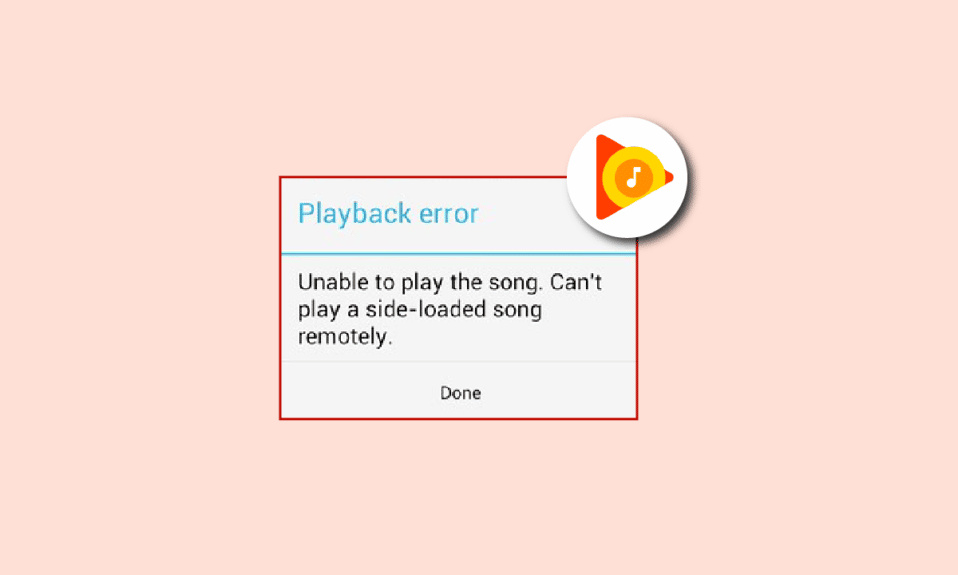
موسيقى Google Play هي خدمة مشغل موسيقى من Google يتم استخدامها لغرض دفق الموسيقى وتنزيلها وشرائها وتخزينها على جهاز. توفر المنصة أكثر من 50000 أغنية ليتم تشغيلها مجانًا. وهو منافس لـ Spotify و Apple Music و Pandora ، حيث يتيح للمستخدمين إنشاء الموسيقى وقوائم التشغيل وحتى تحميل الموسيقى الخاصة بهم على التطبيق. كونك أحد تطبيقات Google يمنح موسيقى Google Play ميزة مزامنة الأغاني وقوائم التشغيل التي تم تنزيلها على حساب المستخدم عبر جميع الأجهزة الأخرى. ومع ذلك ، تمامًا مثل تطبيقات الخدمة الأخرى ، يواجه تطبيق Google Play Music أيضًا بعض الأخطاء الفنية. إحدى هذه المشكلات هي خطأ Google Music Playback الذي أتيحت الفرصة للعديد من مستخدمي التطبيق لمواجهته. إذا كنت شخصًا يتعامل مع نفس المشكلة ، فقد قمنا بتغطيتك بدليل مثالي سيساعدك في إيجاد حلول فعالة متعددة لاستعادة تطبيق موسيقى Google Play الخاص بك. لذا ، دعونا نبدأ الآن بمعرفة الخطأ ، وأسبابه ، وبعض الطرق سهلة التنفيذ.
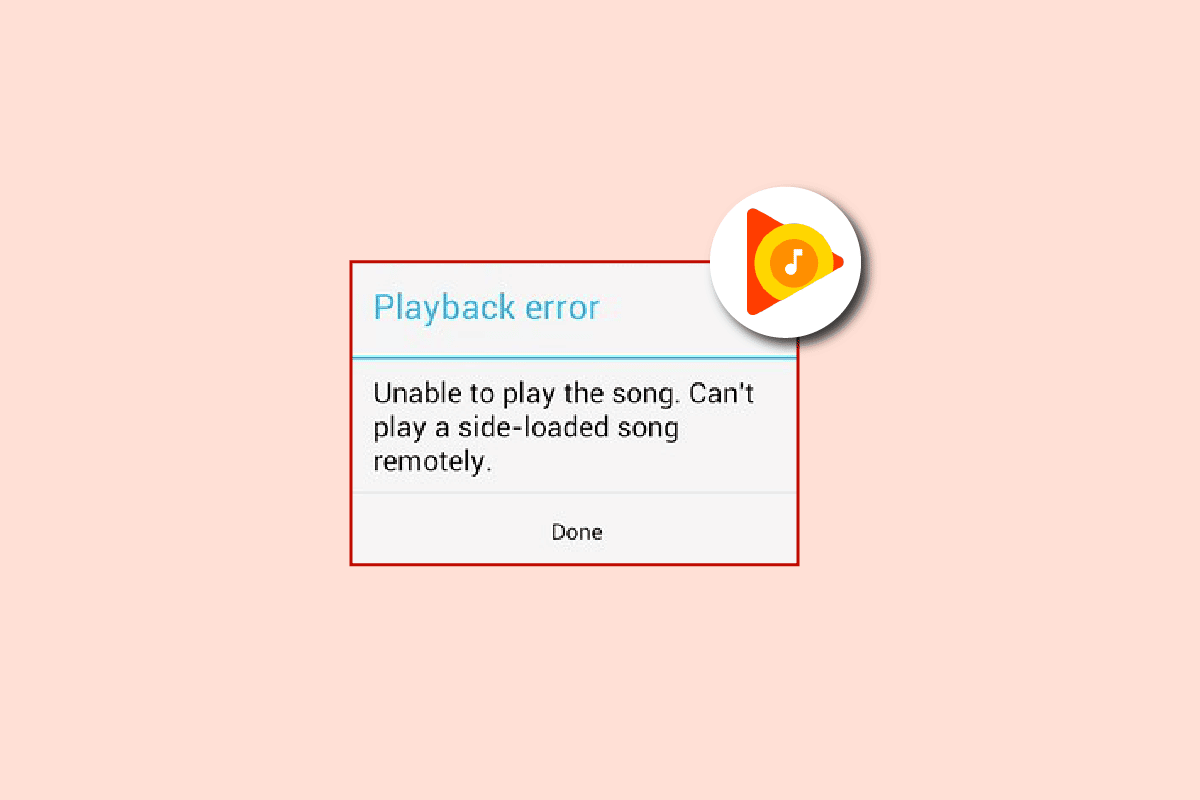
محتويات
- كيفية إصلاح خطأ تشغيل موسيقى Google على Android
- الطريقة الأولى: استكشاف أخطاء الاتصال بالإنترنت وإصلاحها
- الطريقة الثانية: التحقق من استخدام البيانات
- الطريقة الثالثة: امسح ذاكرة التخزين المؤقت لموسيقى Google Play
- الطريقة الرابعة: تسجيل الخروج من كافة الأجهزة الأخرى
- الطريقة الخامسة: إعادة تثبيت موسيقى Google Play
كيفية إصلاح خطأ تشغيل موسيقى Google على Android
هناك عدة أسباب قد تكون وراء خطأ تشغيل الموسيقى على موسيقى Google Play. دعونا نلقي نظرة على بعض منها المدرجة أدناه:
- مشاكل اتصال الإنترنت أو الجهاز.
- شخص آخر يستخدم حساب موسيقى Google Play الخاص بك حيث يُسمح بدفق واحد فقط في كل مرة لكل حساب Google.
- تم الوصول إلى حد الجهاز في حساب موسيقى Google Play.
- يمكن أن يكون الوصول إلى حد بيانات الجوال أحد الأسباب وراء خطأ التشغيل.
- البيانات التالفة وذاكرة التخزين المؤقت للتطبيق.
ملاحظة: تطبيق موسيقى Google Play لم يعد متاحًا. لذلك ، قد لا تعمل الطرق التالية بعد الآن. يمكنك استخدام تطبيق YouTube Music بدلاً من ذلك.
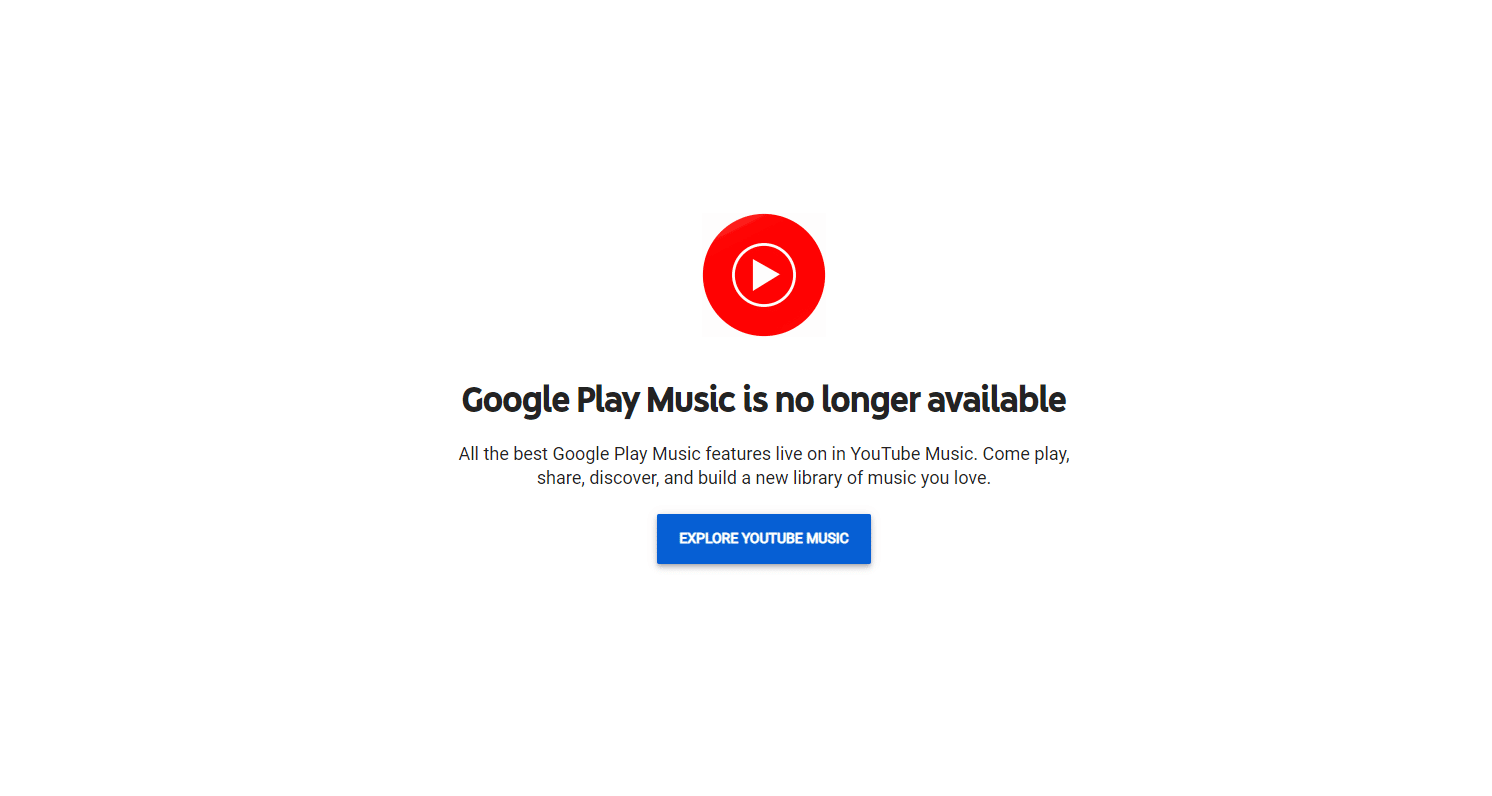
هناك بعض الحلول البسيطة التي يمكن أن تساعد في حل مشكلات التشغيل. الآن بعد أن أصبحت على دراية جيدة بالأسباب التي تؤدي عادةً إلى مشكلات التشغيل في موسيقى Google Play ، دعنا نتحرك نحو عدد من الطرق لنفسه.
ملاحظة : نظرًا لأن الهواتف الذكية لا تحتوي على نفس خيارات الإعدادات ، وأنها تختلف من مصنع لآخر ، لذا تأكد من الإعدادات الصحيحة قبل تغيير أي منها. الهاتف الذكي المستخدم في الخطوات التالية هو هاتف Huawei .
الطريقة الأولى: استكشاف أخطاء الاتصال بالإنترنت وإصلاحها
الخطوة الأولى التي تساعد عادةً في حل خطأ Google Music Playback في البداية هي تثبيت اتصال الإنترنت على الجهاز الذي تستخدم التطبيق عليه. يعتبر انخفاض الاتصال بالإنترنت أو انعدامه على الإطلاق هو السبب الرئيسي لمثل هذه المشكلة. وبالتالي ، فمن الحكمة التحقق من سرعة شبكتك حيث تتطلب موسيقى Google Play اتصالاً مستقرًا للعمل بشكل صحيح. يمكنك التحقق من سرعة الإنترنت لديك باستخدام تطبيقات أخرى على هاتفك. إذا كان كل شيء آخر يعمل بشكل جيد ، فحاول استخدام الخطوات الموضحة أدناه:
1. قم بتشغيل تطبيق موسيقى Google Play على جهازك.
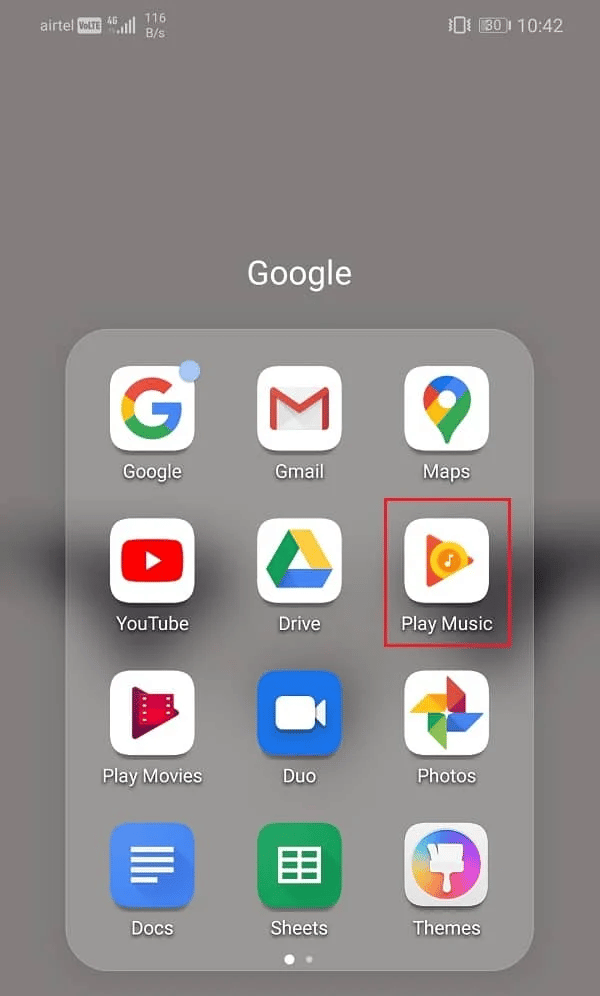
2. الآن ، اضغط على أيقونة الخطوط العمودية الثلاثة في الزاوية اليسرى العليا من الشاشة الرئيسية.
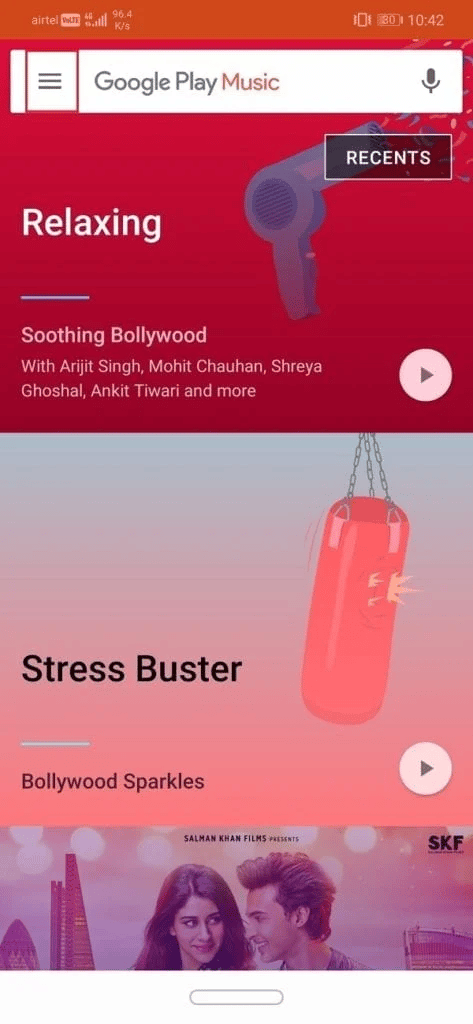
3. بعد ذلك ، اضغط على خيار الإعدادات الموجود في الأسفل.
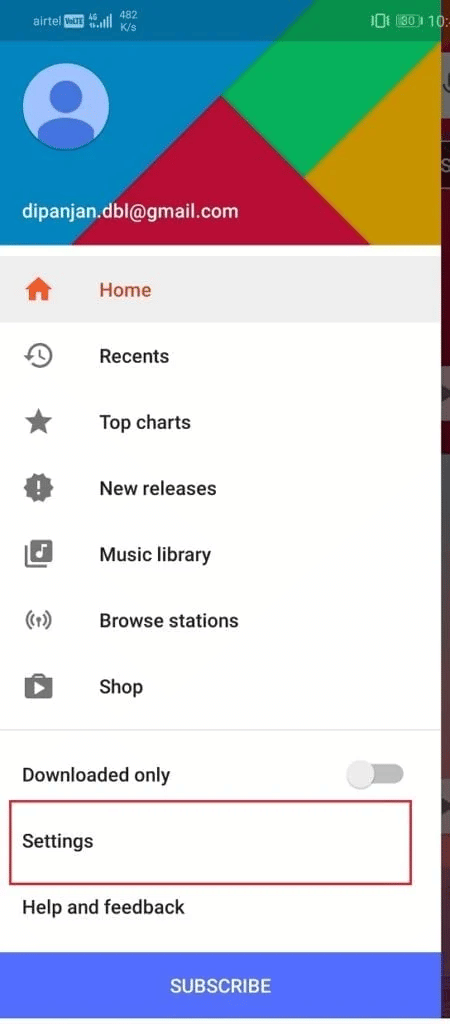
4. الآن ، قم بالتمرير لأسفل إلى قسم التشغيل واضبط الجودة على شبكة الجوال على منخفض .
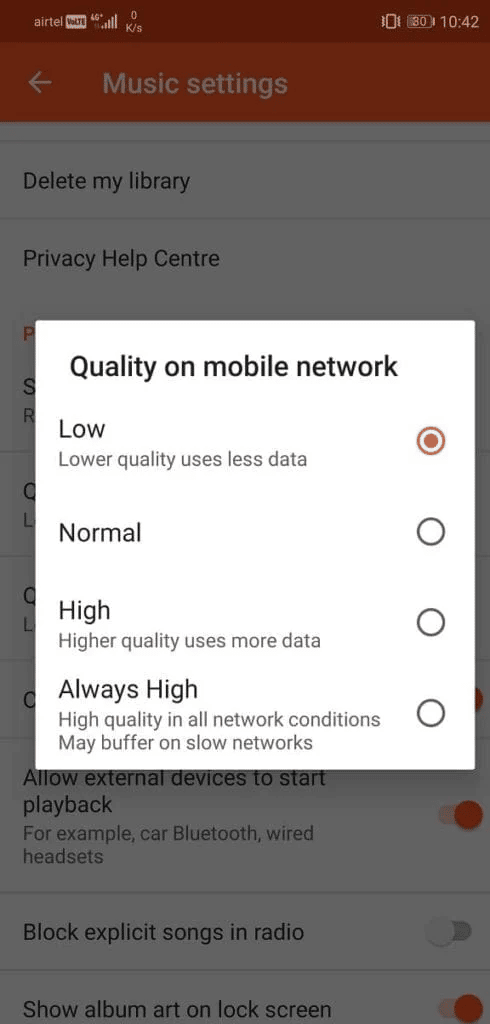
5. أيضًا ، اضبط الجودة على شبكة Wi-Fi على منخفض .
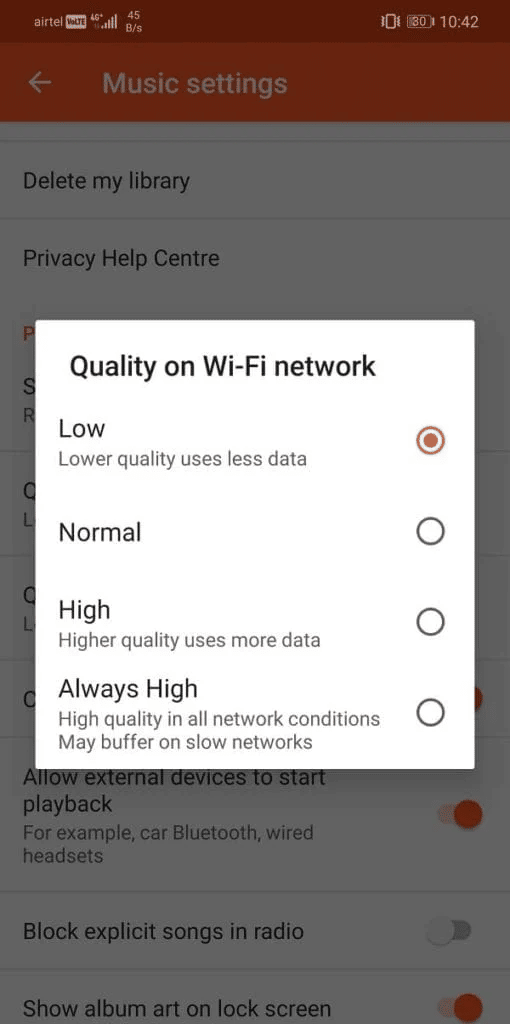
بمجرد تنفيذ الخطوات ، قم بتشغيل التطبيق مرة أخرى للتحقق من إصلاح خطأ التشغيل. يمكنك أيضًا محاولة إصلاح مشكلات الإنترنت عن طريق إيقاف تشغيل شبكة Wi-Fi أو شبكة الهاتف المحمول. إذا كنت لا تزال تواجه مشكلات تتعلق بالاتصال بالإنترنت ، فيمكنك محاولة حل المشكلة بمساعدة دليلنا كيفية زيادة سرعة الإنترنت على هاتف Android الخاص بك.
اقرأ أيضًا: إصلاح تحطم موسيقى Google Play
الطريقة الثانية: التحقق من استخدام البيانات
إذا كنت لا تزال تتساءل عن كيفية إصلاح خطأ تشغيل الموسيقى ، فإن التحقق من قوة الاتصال بالإنترنت لا يكفي. تحتاج أيضًا إلى التحقق من استخدام البيانات لتطبيق موسيقى Google Play على هاتفك المحمول. إذا لم يكن لدى التطبيق الأذونات المطلوبة للوصول إلى البيانات عبر شبكة Wi-Fi أو شبكة الهاتف المحمول ، فمن الممكن مواجهة المشكلات المتعلقة بالتشغيل. لذلك ، فإن أفضل ما يمكنك فعله هو مراجعة استخدام البيانات والإذن للتطبيق باستخدام الخطوات التالية:
1. افتح تطبيق الإعدادات على هاتفك الذكي.
2. بعد ذلك ، انقر فوق إعداد التطبيقات .
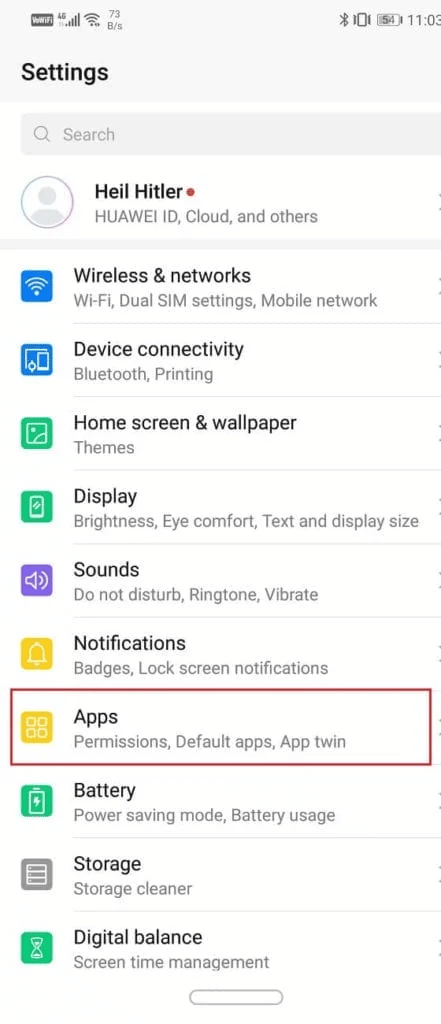
3. ابحث عن تطبيق موسيقى Google Play وانقر عليه لفتحه.
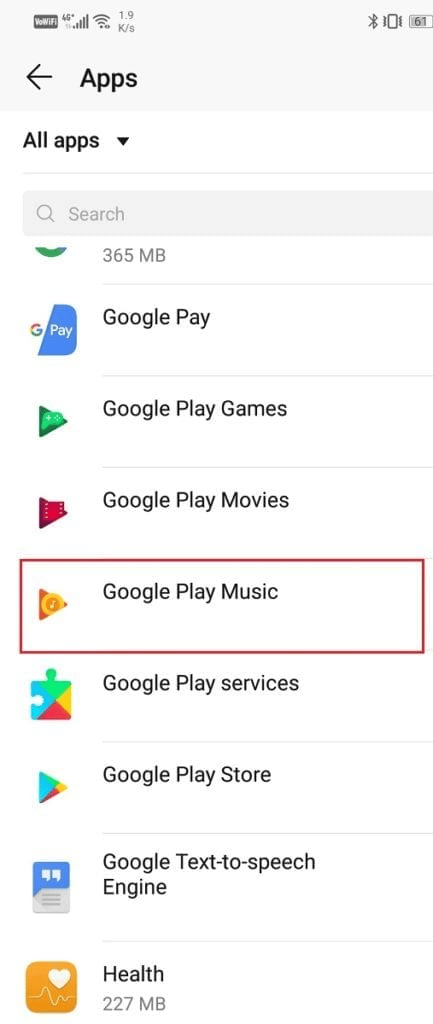
4. الآن ، اضغط على استخدام البيانات .
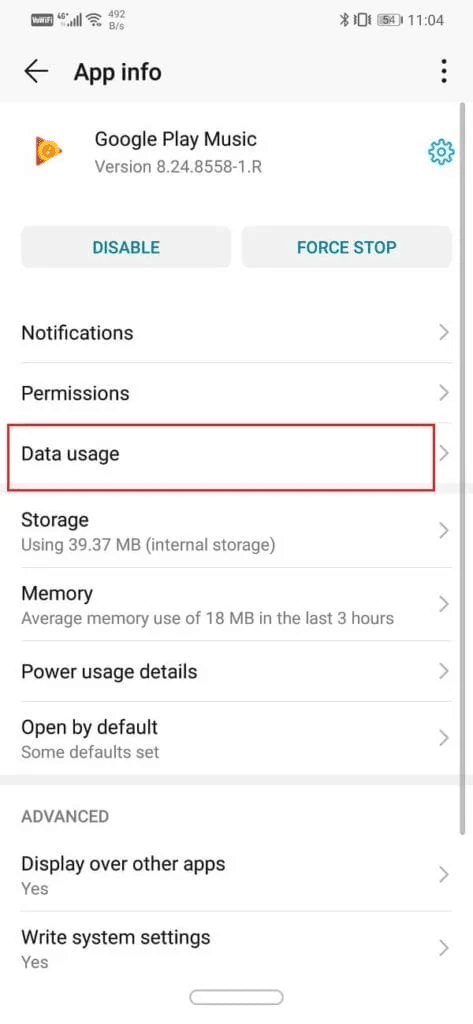
5. في ذلك ، تأكد من تمكين جميع الخيارات الموجودة ضمن NETWORK ACCESS .
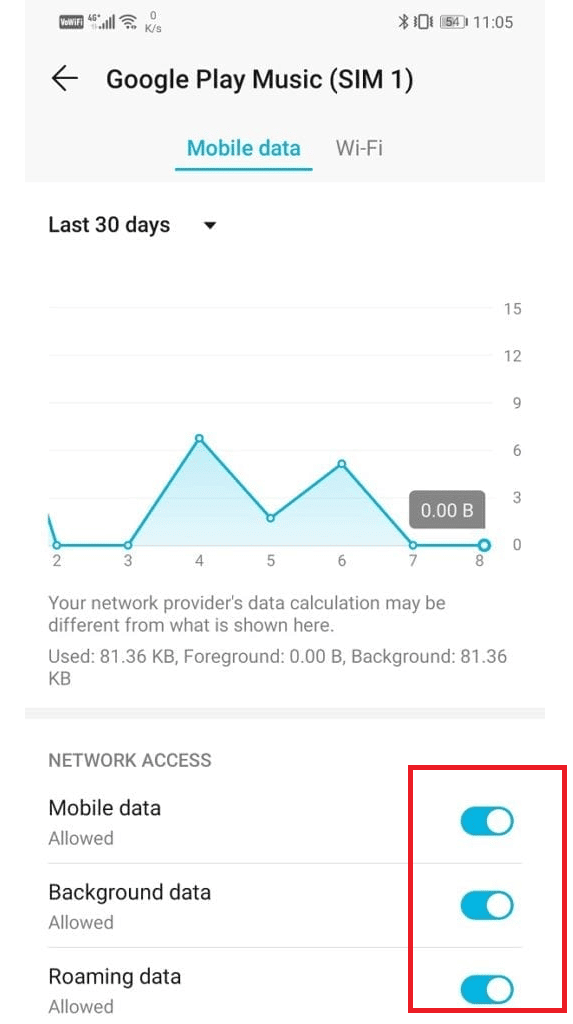
اقرأ أيضًا: إصلاح مشكلات موسيقى Google Play
الطريقة الثالثة: امسح ذاكرة التخزين المؤقت لموسيقى Google Play
يخزن تطبيق Google Play Music البيانات في شكل ملفات ذاكرة التخزين المؤقت التي تخزن المعلومات المحفوظة في التطبيق. عندما تتراكم ملفات ذاكرة التخزين المؤقت هذه ، يمكن أن تتلف وتؤدي إلى خطأ في تشغيل الموسيقى. لذلك ، تحتاج إلى حذف هذه الملفات المتبقية من أجل الحفاظ على التطبيق نظيفًا وخاليًا من أي أخطاء في التشغيل. اتبع الخطوات أدناه لمسح ملفات وبيانات ذاكرة التخزين المؤقت من التطبيق.

1. إطلاق الإعدادات على جهاز Android الخاص بك.
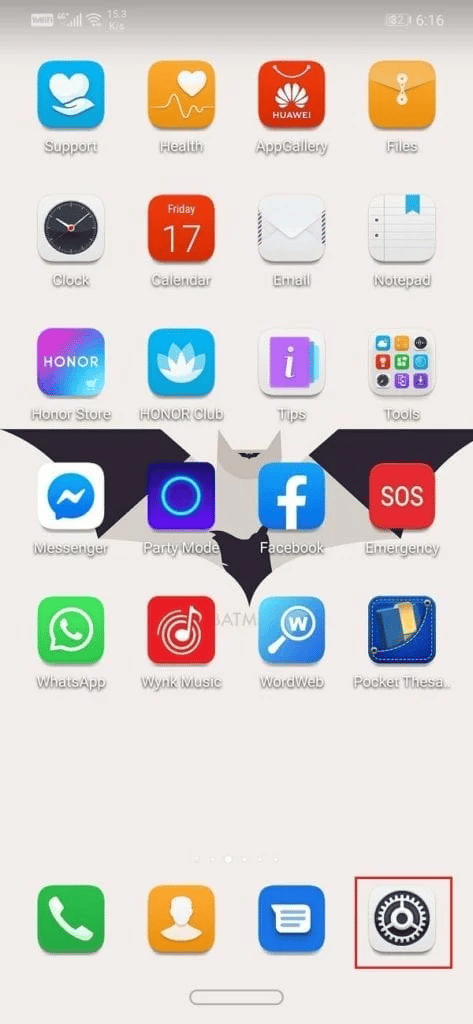
2. الآن ، حدد التطبيقات من قائمة الخيارات المتاحة ضمن الإعدادات .
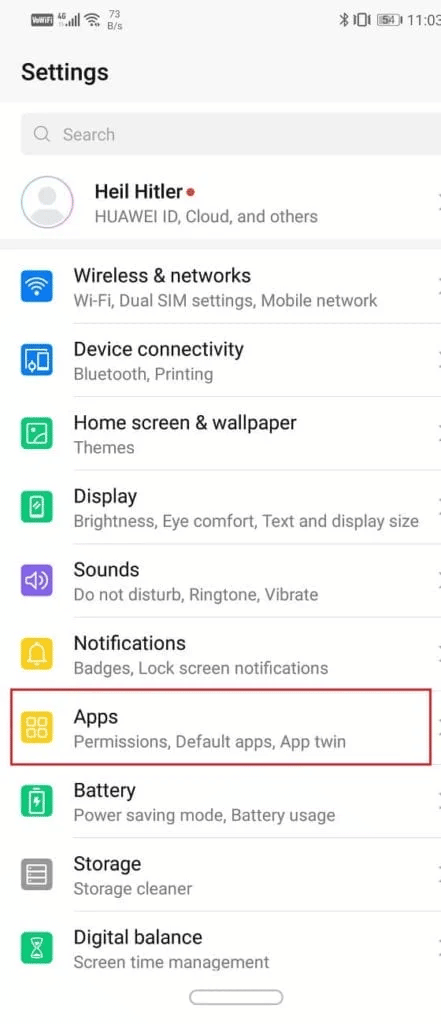
3. بعد ذلك ، حدد موقع تطبيق موسيقى Google Play وافتحه.
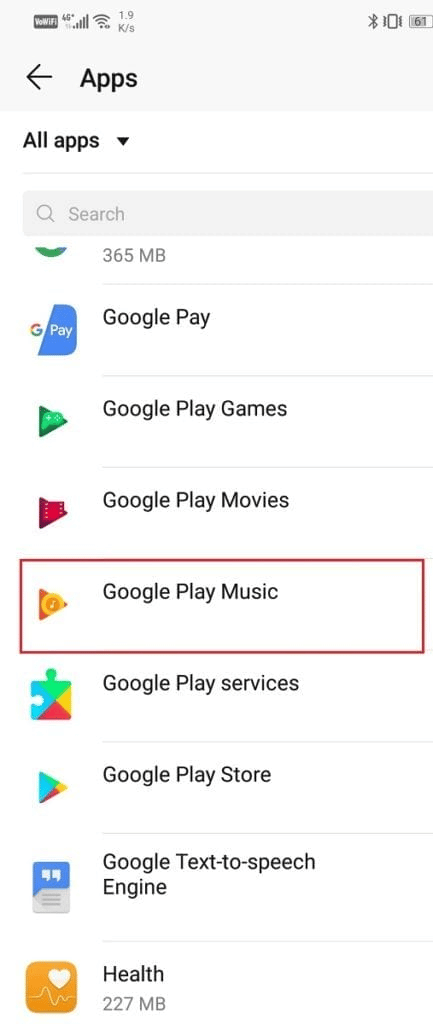
4. الآن ، حدد التخزين .
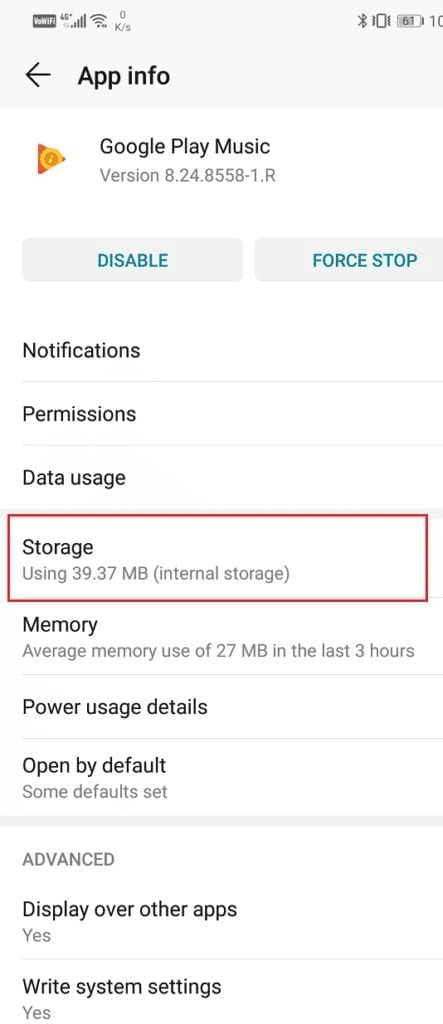
5. بعد ذلك ، انقر فوق الخيارات ، CLEAR DATA و CLEAR CACHE لمعالجة إزالتها.
بمجرد اكتمال الخطوات ، اخرج من الإعدادات وابدأ تشغيل موسيقى Google Play مرة أخرى للتحقق مما إذا كانت مشكلة التشغيل قد تم إصلاحها الآن.
الطريقة الرابعة: تسجيل الخروج من كافة الأجهزة الأخرى
يحدث خطأ تشغيل موسيقى Google بشكل شائع في الحسابات حيث يحاول أكثر من جهاز واحد الوصول إلى التطبيق. وفقًا لمعايير التطبيق ، يمكن لجهاز واحد فقط دفق الموسيقى على Google Music Play ، إذا حاول أكثر من جهاز واحد استخدام التطبيق ، يمكن أن يظهر خطأ في التشغيل. لذلك ، يجب عليك تسجيل الخروج من جميع الأجهزة الأخرى التي تم تسجيل الدخول إلى حساب Google الخاص بك عليها للتخلص من هذه المشكلة. فيما يلي خطوات القيام بذلك.
1. أولاً ، انتقل إلى لوحة معلومات حساب Google .
2. افتح قائمة الأمان .
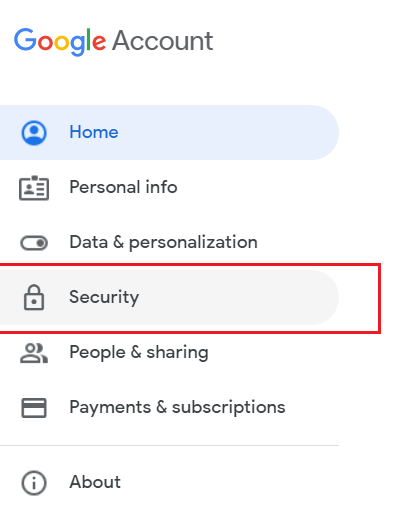
3. في قسم أجهزتك ، حدد خيار إدارة الأجهزة .
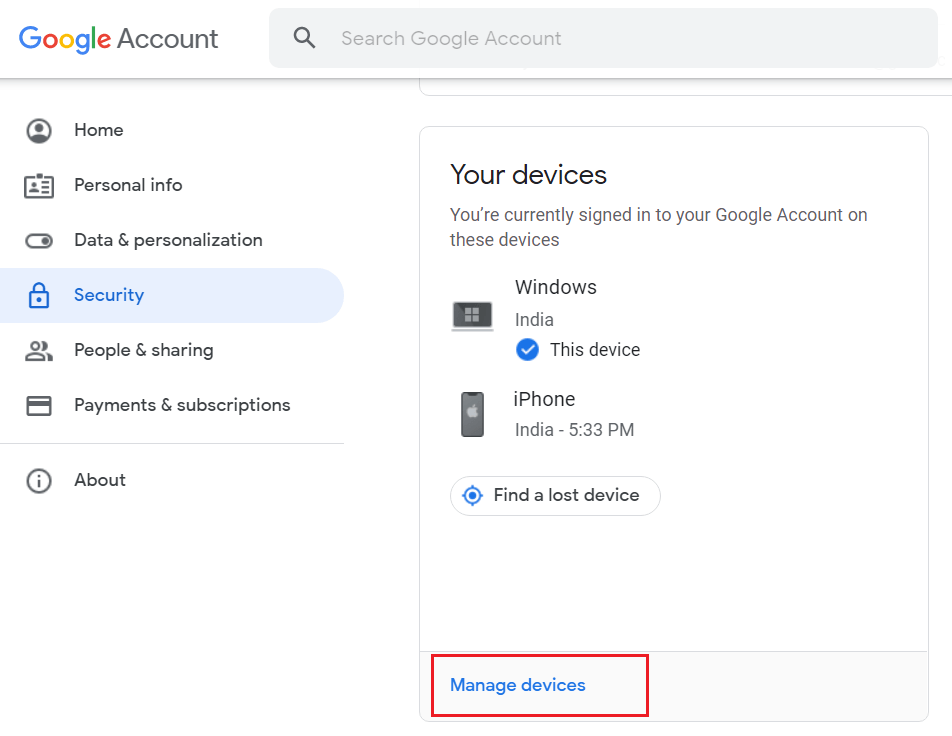
ستظهر قائمة تعرض جميع أجهزتك المتصلة بحساب Google.
4. الآن ، حدد رمز النقاط الثلاث في أقصى الجانب الأيمن العلوي للجهاز الذي تريد حذفه من حساب Google الخاص بك.
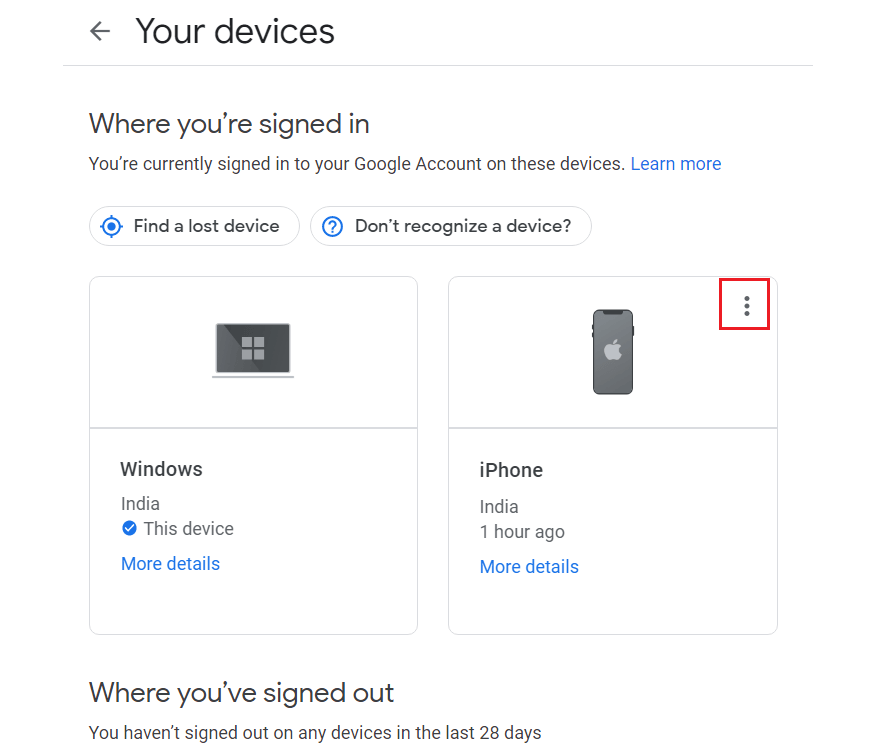
5. حدد خيار تسجيل الخروج لتسجيل الخروج من جهاز معين.
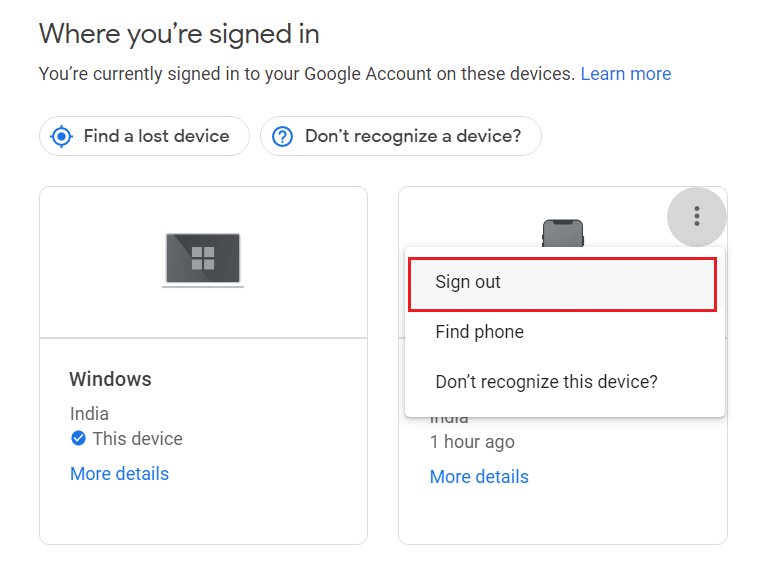
اقرأ أيضًا: إصلاح مصادقة Google Play مطلوب خطأ على Android
الطريقة الخامسة: إعادة تثبيت موسيقى Google Play
آخر حل ممكن لحل خطأ تشغيل الموسيقى هو إعادة تثبيت موسيقى Google Play على جهاز Android الخاص بك. يساعد التثبيت الجديد للتطبيق في إزالة جميع مواطن الخلل والمشكلات التي قد تكون وراء خطأ التشغيل. لذلك ، قم بإلغاء تثبيت التطبيق من هاتفك المحمول وإعادة تثبيته من متجر Play. جرب الخطوات التالية لعملية إعادة التثبيت:
1. افتح متجر Google Play في هاتفك الذكي.
2. اضغط على أيقونة الملف الشخصي .
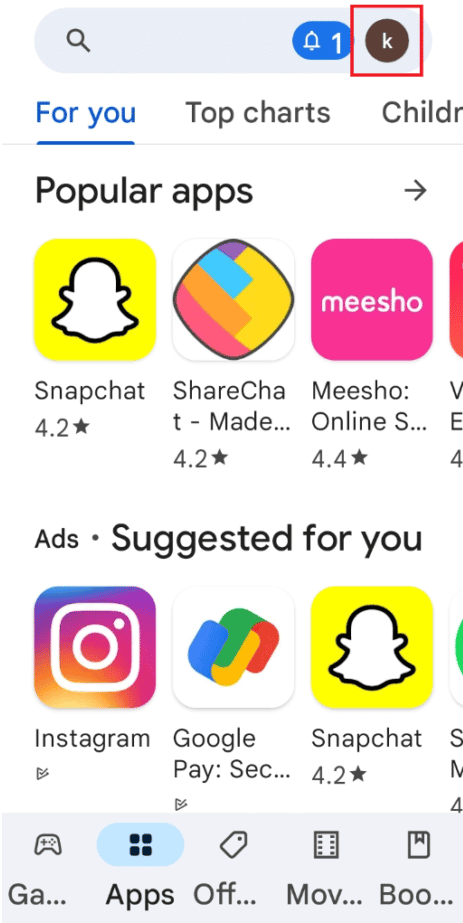
3. ثم حدد إدارة التطبيقات والجهاز .
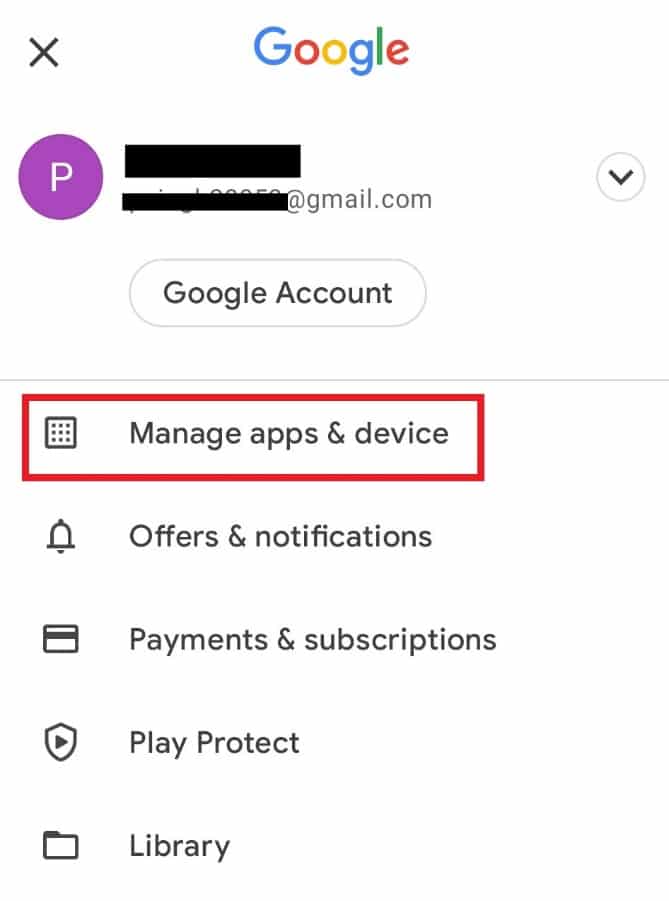
4. انتقل إلى علامة التبويب إدارة ، وحدد تطبيق موسيقى Google Play ، وانقر على أيقونة سلة المهملات في الأعلى.
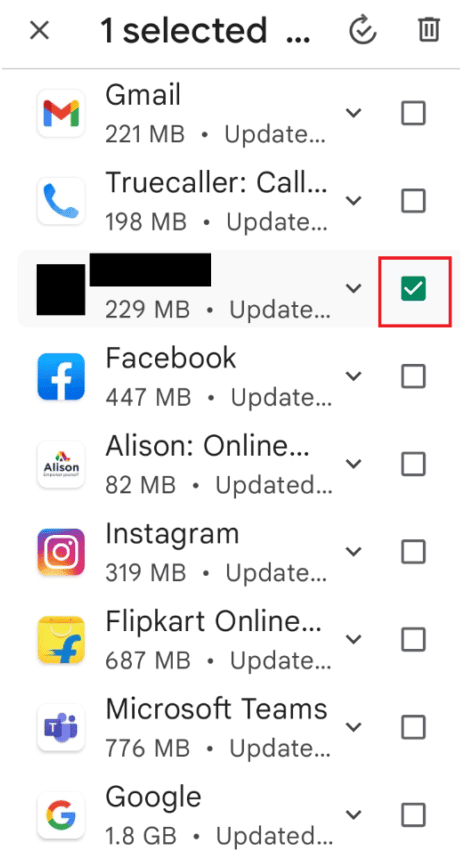
5. اضغط على زر إلغاء التثبيت وانتظر حتى يتم إلغاء تثبيت التطبيق.
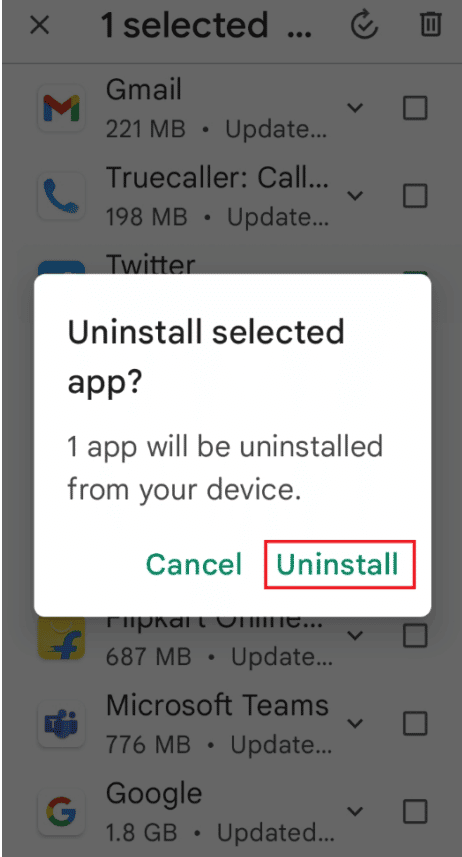
6. ثم ابحث عن تطبيق موسيقى Google Play .
7. هنا ، اضغط على خيار التثبيت لإعادة تثبيت التطبيق.
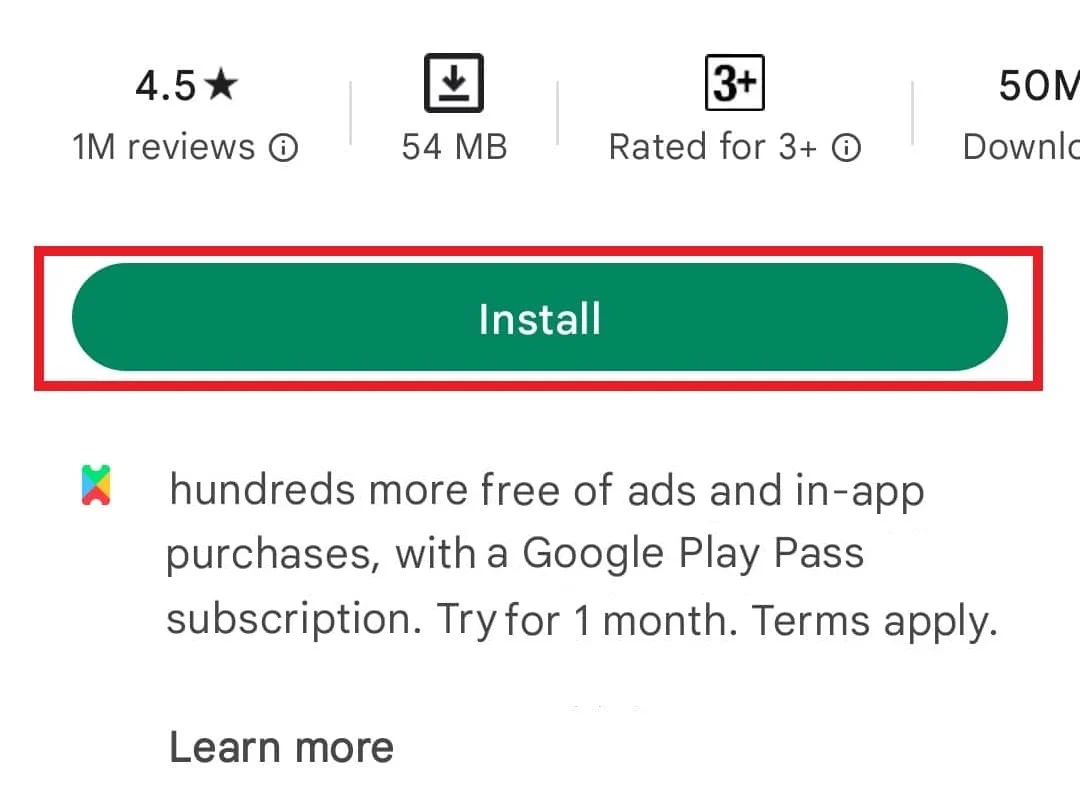
اقرأ أيضًا: إصلاح التحقق من أخطاء متجر Google Play بحثًا عن التحديثات
الأسئلة المتداولة (FAQs)
س 1. كيف يمكنني إصلاح خطأ التشغيل على هاتفي النقال؟
الجواب. في حالة حدوث خطأ في التشغيل ، يمكنك محاولة توصيل الإنترنت بجهازك مرة أخرى أو إعادة تثبيت التطبيق للتخلص من المشكلة.
س 2. لماذا تظهر موسيقى Google Play خطأ؟
الجواب. ترتبط أخطاء Google Play Music عادةً بذاكرة التخزين المؤقت للتطبيق أو مشكلات البيانات المخزنة أو مشكلات حساب Google .
س 3. ماذا يحدث عند مسح البيانات من موسيقى Google Play؟
الجواب. إذا قمت بمسح البيانات من تطبيق موسيقى Google Play ، فستتم إزالة جميع المعلومات المخزنة أو البيانات التي تم تنزيلها.
س 4. ما هو أفضل بديل لموسيقى Google Play؟
الجواب. أفضل البدائل لموسيقى Google Play هي Spotify أو Amazon Music أو YouTube أو Apple Music .
س 5. ماذا سيفعل مسح ذاكرة التخزين المؤقت لموسيقى Google Play؟
الجواب. يساعد مسح ذاكرة التخزين المؤقت لموسيقى Google Play في إزالة البيانات المؤقتة وحل مواطن الخلل البسيطة التي يمكن أن تسبب أخطاء في التشغيل.
مُستَحسَن:
- إصلاح برنامج تشغيل NVIDIA غير متوافق مع هذا الإصدار من Windows
- إصلاح Discord an Unknown Network Error على Android
- إصلاح صور Google غير قادر على حفظ التغييرات
- إصلاح لا يمكن إنشاء اتصال آمن مع موسيقى Google Play
نأمل أن يرشدك هذا المستند إلى أفضل الطرق الممكنة لإصلاح خطأ تشغيل موسيقى Google . أخبرنا عن الطريقة التي ساعدتك أكثر. إذا كان لديك أي اقتراحات أو استفسارات ، فلا تتردد في تركها في قسم التعليقات أدناه.
